1. Hướng dẫn đăng ký GoDaddy WordPress Hosting
2. Hướng dẫn sử dụng GoDaddy WordPress Hosting
3. Upload site có sẵn lên WordPress Managed Hosting của GoDaddy
4. Cài đặt File Manager cho WordPress Hosting của GoDaddy
5. Thay đổi tên miền chính GoDaddy WordPress Hosting
6. Quản lý GoDaddy WordPress Hosting với sFTP và phpMyAdmin
7. Khôi phục lại website sử dụng GoDaddy WordPress Hosting
8. Reset website sử dụng GoDaddy WordPress Hosting
9. Di chuyển website đang dùng GoDaddy WordPress Hosting
10. Cấu hình gửi mail với GoDaddy WordPress Hosting
11. Kích hoạt SSL khi dùng GoDaddy WordPress Hosting
2. Hướng dẫn sử dụng GoDaddy WordPress Hosting
3. Upload site có sẵn lên WordPress Managed Hosting của GoDaddy
4. Cài đặt File Manager cho WordPress Hosting của GoDaddy
5. Thay đổi tên miền chính GoDaddy WordPress Hosting
6. Quản lý GoDaddy WordPress Hosting với sFTP và phpMyAdmin
7. Khôi phục lại website sử dụng GoDaddy WordPress Hosting
8. Reset website sử dụng GoDaddy WordPress Hosting
9. Di chuyển website đang dùng GoDaddy WordPress Hosting
10. Cấu hình gửi mail với GoDaddy WordPress Hosting
11. Kích hoạt SSL khi dùng GoDaddy WordPress Hosting
Nếu bạn không muốn sử dụng GoDaddy WordPress Hosting và muốn di chuyển site sang nhà cung cấp Hosting khác, hãy sử dụng plugin Duplicator.
Website được cài đặt trên GoDaddy WordPress Hosting sử dụng WordPress như thông thường nên tận dụng được kho plugin khổng lồ của WordPress, trong đó có một plugin rất hay tên là Duplicator.
Khi sử dụng, Duplicator sẽ nén toàn bộ website bao gồm files và database thành một file nén .ZIP, kèm theo đó là file cài đặt installer.php dùng để bung file nén và cài đặt trên hosting mới. Như vậy, chúng ta có thể dễ dàng di chuyển hosting cho bất kỳ site WordPress nào một cách dễ dàng.
Hướng dẫn di chuyển website đang dùng GoDaddy WordPress Hosting
Hướng dẫn này mình viết nằm trong series hướng dẫn sử dụng GoDaddy WordPress Hosting, tuy nhiên các bạn có thể sử dụng với bất cứ website WordPress nào cũng được.
1. Truy cập vào trang WP Admin, nhấn Plugins và chọn Add New.
2. Trong ô Search Plugins, hãy nhập Duplicator rồi nhấn Enter để tìm kiếm.
3. Trong cửa sổ kết quả trả về, nhấn nút Install Now để cài đặt plugin Duplicator.
Tiếp theo bạn cần nhấn link Activate Plugin để kích hoạt plugin Duplicator vừa cài đặt.
4. Bây giờ ở cột bên trái, dưới cùng sẽ có thêm một menu nữa là Duplicator, bạn hãy nhấn vào đó. Plugin sẽ hiển thị No Packages Found như bên dưới do chúng ta chưa từng đóng gói website lần nào cả.
Nhấn nút Create New để tạo một package.
5. Trong trang tiếp theo nhấn Next
6. Duplicator sẽ tiến hành quét toàn bộ server để kiểm tra, nếu không có vấn đề gì bạn sẽ nhận được thông báo Good như bên dưới:
Nhấn nút Build để tiến hành tạo Package
7. Nếu thành công, bạn sẽ nhận được thông báo như bên dưới:
Vậy là xong rồi đó, toàn bộ website của bạn đã được nén lại thành 2 file Installer và Archive. Nhấn 2 nút màu xanh tương ứng để tải về máy.
Giờ muốn đưa website lên hosting nào chỉ cần upload 2 file này, truy cập http://domain.com/installer.php để tự động giải nén và import database là xong.
Chúc bạn thành công.



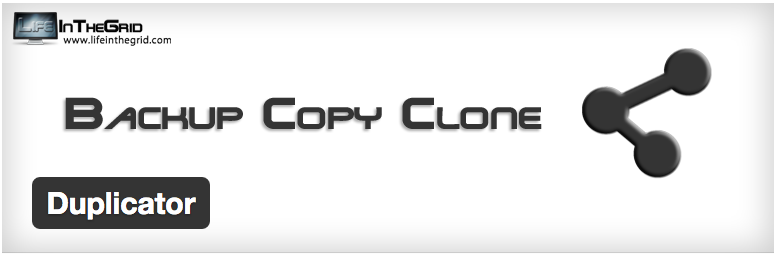
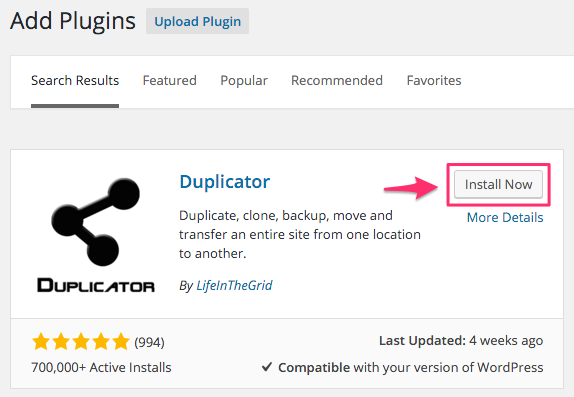
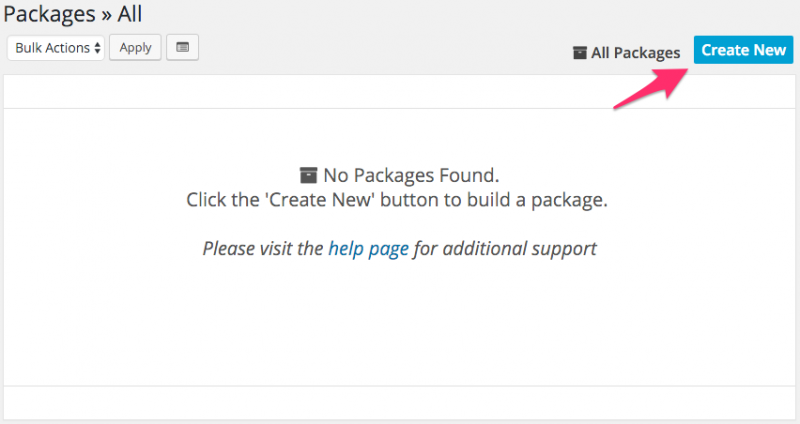
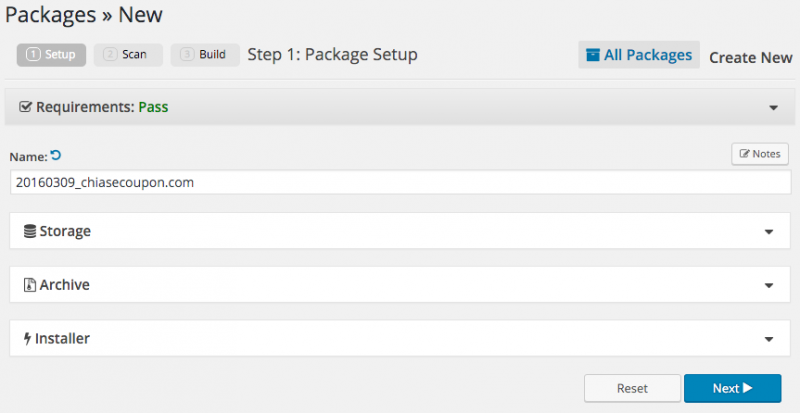
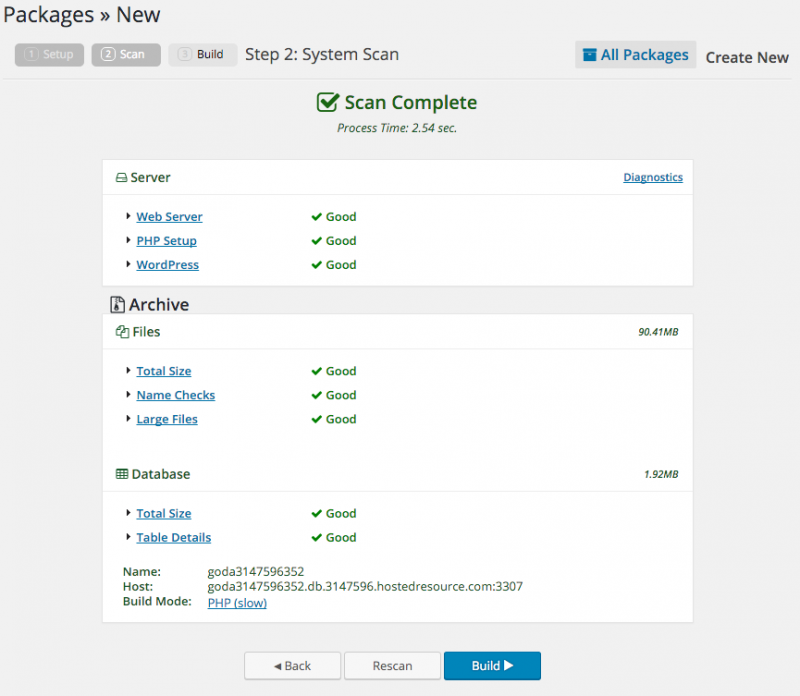
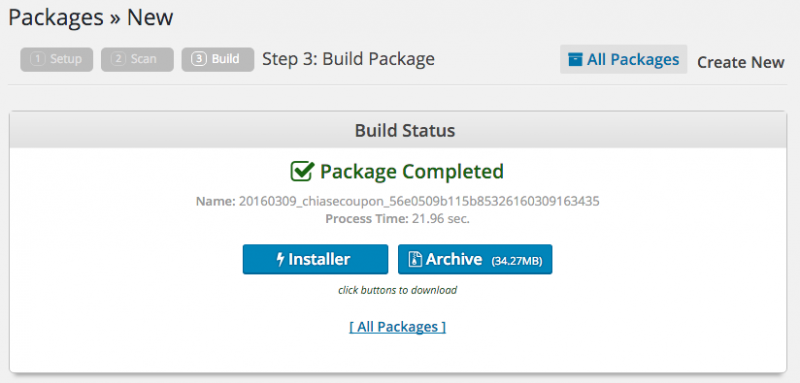




Không có nhận xét nào:
Đăng nhận xét